 |
AutoFEM Analysis Satz von Objekten für die Finite-Elemente-Analyse | ||||||
Satz von Objekten für die Finite-Elemente-Analyse
Es gibt einen speziellen Begriff "Set von Objekten für die FEA" (Finite-Elemente-Analyse) in AutoFEM. Dieses Set beinhaltet AutoCAD Objekte (3D-Solids oder Flächen), für welche die Studien erstellt werden. Es existiert nur ein Satz von Objekten in einem Dokument. Alle Studien, unabhängig von ihrer Reihenfolge im Dokument auf der Grundlage des gleichen Objekts erstellt hat. Zur gleichen Zeit ist die Gruppe von Objekten in jedem einzelnen Studie eingeschlossen, unabhängig von anderen Studien, so können variieren.
Methoden des Abruf des Befehls für die Erstellung/Bearbeitung des FEA Satz von Objekten
1. Der Befehl zum Erstellen eines solchen Satzes wird automatisch abgerufen, wenn der Befehl "Studie erstellen" erfüllt ist, wenn es kein Set von Objekten in dem Dokument gibt.
Kommando: |
_FEMASETOBJECTS oder _FEMASTUDY |
Hauptmenü: |
AutoFEM | Studie erstellen... |
Symbol: |
|
Der Befehl zum Erstellen / Bearbeiten der Gruppe von Objekten aus der AutoFEM Palette kann durch Drücken der Taste abgerufen werden ![]() , über dem AutoFEM Palette.
, über dem AutoFEM Palette.
3. Der Befehl zum Erstellen / Bearbeiten der Gruppe von Objekten kann aus dem Kontextmenü im AutoFEM Palette abgerufen werden.

Kontextmenü des Satz von Objekten für FEA
Der Satz von Objekten wird in der AutoFEM Palette als Symbol mit dem folgenden Titel angezeigt: den Namen des Dokuments und die Erklärung der genannten Dimensionalität der Maßeinheiten, die standardmäßig mit den Einheiten vom 3D-Modell in AutoCAD zusammenfällt. Die Anzahl der Studien, die auf der Grundlage des Satzes erzeugt wird, wird in Klammern hinter an die Bezeichnung angefügt. Zum Beispiel:
![]() ein schwarz-weißes Symbol bedeutet, dass das Dokument Kein Set der Objekte für die FEA hat.
ein schwarz-weißes Symbol bedeutet, dass das Dokument Kein Set der Objekte für die FEA hat.
![]() ein farbiges Symbol vor dem grauen Hintergrund bedeutet, dass es eine erzeugte Menge an Objekten in dem Dokument gibt und bedeutet auch die Anwesenheit von zwei erstellten Studien
ein farbiges Symbol vor dem grauen Hintergrund bedeutet, dass es eine erzeugte Menge an Objekten in dem Dokument gibt und bedeutet auch die Anwesenheit von zwei erstellten Studien
![]() ein farbiges Symbol gegen roten Hintergrund und dem rot gefärbten Namen des Satzes von Objekten bedeutet, dass 3D-Objekte von AutoCAD, im "Set von Objekten für die FEA", geändert wurden.
ein farbiges Symbol gegen roten Hintergrund und dem rot gefärbten Namen des Satzes von Objekten bedeutet, dass 3D-Objekte von AutoCAD, im "Set von Objekten für die FEA", geändert wurden.
Hinweis! Alle Studien, die früher erstellt wurden, werden aus dem Dokument gelöscht, wenn das "Set von Objekten für die FEA" bearbeitet und verändert wird.
Löschen des Satz von Objekten für FEA und aller Daten in AutoFEM
Der Benutzer kann alle Daten von AutoFEM aus dem AutoCAD-Dokument löschen. Die Taste zum Abrufen eines solchen Befehls ist im AutoFEM Palette zu finden.
Kommando: |
_FEMAERASEALL |
Symbol: |
|
Hinweis! Es gibt keine Möglichkeit, um die gelöschten Daten aus AutoFEM wiederherzustellen wenn dieser Befehl erfüllt wurde!
Erstellen des Satzes von Objekten
Längeneinheiten. Nach dem Öffnen der Befehlspalette, sollte man die Maßeinheiten der Länge, in dem 3D-Modell interpretiert werden soll. Auf Standardmäßig werden die Einheiten stimmen mit AutoCAD Einheiten der aktuellen DWG-Datei. Benutzer ist in der Lage, diese Einheiten nicht nur ändern, während eine Gruppe von Objekten erstellt wird, aber jederzeit später im selben Dialog oder in der Einstellungen | Dokument.
Die Auswahl der Art des Satzes von Objekten für FEA
Nach dem Öffnen der Befehlspalette sollte man die Art des Satzes von Feststoffen definieren. Wenn nur Objekte eines Typs (Feststoffe oder Oberflächen) in dem Dokument vorhanden sind, wird das System automatisch die gewünschte Art des Satzes von Objekten wählen.
Es gibt zwei Varianten (Typen) des Satzes von Objekten:
1) Set von Festkörpern aus AutoCAD: Die Menge der Körper besteht aus 3D Festkörper-Modelle von AutoCAD. Der Satz von Körpern, bestehend aus 3D-Solids, wird verwendet:
• Um Studien auf der Grundlage der Finite-Elemente-Tetraeder zu erstellen, z.B. für alle Arten von Finite-Element-Probleme in der 3D Umgebung.
• Um Finite-Elemente-Studien auf der Grundlage von dreieckigen Finite-Elemente von Schalen und Platten zu erstellen, wobei die modellierte Geometrie auf den Oberflächen des 3D-Modells, bestehend aus 3D AutoCAD Festkörper basiert;
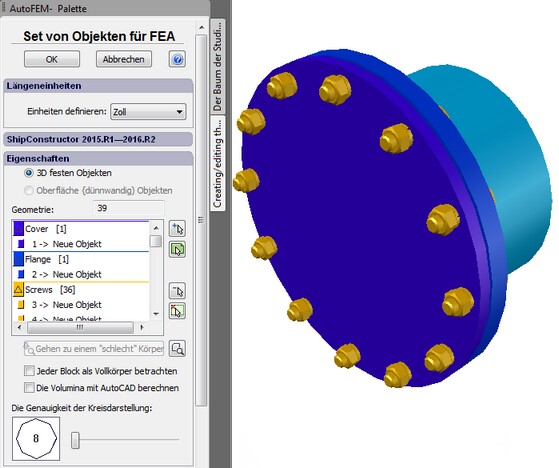
Palette des Befehls für die Erstellung des Sets von Objekten für FEA (3D-Solids)
2) Set von AutoCAD Oberflächen: das 3D-Modell besteht aus Oberflächenobjekten von AutoCAD (Oberflächen, nurb-Oberflächen). Dieser Satz von Objekten wird für die Modellierung der Finite-Elemente-Modellierung von Strukturen verwendet, dessen Verhalten der mit dem Einsatz von dreieckigen 2D Finite-Elementen des ersten und zweiten Grad der Annäherung (d.h. lineare und quadratische dreieckige Finite Elemente) modelliert werden kann.
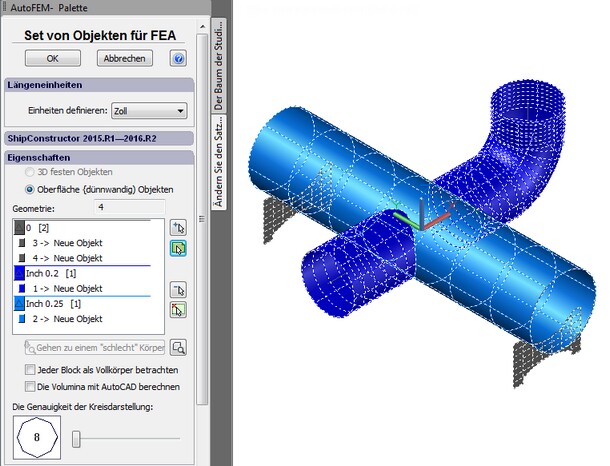
Befehlspalette, um den Satz von Objekten für FEA zu erstellen (3D-Oberflächen)
Optionen des Befehls für die Auswahl der AutoCAD Objekte
Der Satz von Objekten kann alle 3D-Solids oder alle Flächen, die sich auf der 3D-Szene von AutoCAD sind, oder nur einen Teil dieser Objekte enthalten. Um diese dem Satz von Objekten hinzufügen, werden die folgenden Optionen verwendet.
|
Objekte auswählen. Wenn der Benutzer den Modus "Objekte auswählen" wählt, sollte man die Objekte im AutoCAD-Fenster anklicken und "Enter" drücken, um die Auswahl zu bestätigen. Alle ausgewählten Objekte werden in die Liste aufgenommen. |
|
Alle Objekte wählen. Durch Drücken dieser Taste fügt man alle Objekte des ausgewählten Typs (Feststoffe oder Oberflächen) der Liste der Objekte für FEA hinzu. |
|
Löschen des ausgewählten Objekts aus der Liste. |
|
Löschen Sie alle Objekte aus der Liste. |
|
Markierte Einheit anzeigen. Dieser Befehl Skaliert und Vergrößert die ausgewählten Objekte (in der Liste) im AutoCAD Modellierungsfenster, um es detaillierter zu zeigen. Verwenden Sie die Umschalttaste + mittlere Taste der Maus, um die 3D-Szene um das ausgewählte Objekt zu drehen. |
Arbeiten mit AutoCAD Ebenen
Ebenen sind weit verbreitet in AutoCAD werden für die logische Aufteilung der graphischen Informationen verwendet. AutoFEM liest die Daten über Schichten, die Elemente des 3D-Modells beinhalten und speichert sie.
Der Satz von Objekten für die Finite-Elemente-Analyse enthält keine Objekte, die in ausgeschalteten und gefrorenen Ebenen sind.
Jeder Studienbaum in der AutoFEM Palette zeigt Objekte als Ebenen zusammengefasst. Dies ermöglicht dem Benutzer, Objekte leicht auszuwählen (mit der gedrückten SHIFT-Taste) die auf einer Ebene liegen, zum Beispiel, um das gleiche Material zuzuweisen.
Der Name der Ebene ist vor dem Namen des Objekts des 3D-Modell dargestellt.
Jedes Objekt in dem Satz von Objekten erhält einen eindeutigen Namen mit dem es leicht in jeder Studie auf der Grundlage des Satzes von Objekten erstellt identifiziert werden kann.

Reflexion der AutoCAD-Ebenen und Objekt-Namen im Studienbaum
Arbeiten mit den AutoCAD-Blöcke
Bei Verzug, in den Prozess der Erstellung einer Reihe von Objekten für die Finite-Elemente-Analyse, analysiert das System den Inhalt des Blocks und verarbeitet jede im Block wie die einzelnen Festkörper enthaltene Objekt. Dann kann jedes Element des Blocks eigene Material und einem selbst durchführen kann eine individuelle Analyse für jeden Feststoff in dem Block enthalten.
Ein besonderes Kennzeichen "Jeder Block als Vollkörper Betrachten " aktiviert die Single-Körper-Modus für die Blöcke. In diesem Fall wird die Sammlung von Teilen als ein fester Körper angesehen werden, und das ausgewählte Material für alle Komponenten (Teile) verwendet. Auch in diesem Fall gibt es keine automatische Kontrolle und Behandlung von Schnittpunkten zwischen den Festkörper des Blocks. Dieser Umstand kann die Stabilität des Gittererzeugungsprozess beeinflussen.
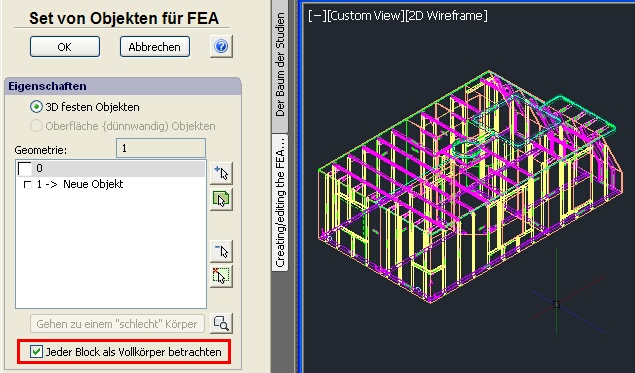
Möglichkeit der Behandlung der AutoCAD-Blöcke als Einzel Festkörper

Berechnungsbeispiel: der Block gilt als eine Festkörper sein

Der Block wird als das Aggregat der festen Körper zusammensetz analysiert
Behandlung von Fehlern
Manchmal können Fehler der Geometriereflexion beim Import von 3D-Objekten von AutoCAD in den Preprozessor von AutoFEM auftreten. Gründe für solche Fehler können die Komplexität des 3D-Modells oder Fehler der 3D-Modellierung sein. Als Beispiel, wenn das Modell zwei Körper mit dem gleichen Volumen hat (d.h. alle seine Koordinaten vollständig übereinstimmen), dann, bei der Korrektur von Überlappungen, findet das System eine Kollision und markiert einer dieser Objekte mit Farbe. Gleichzeitig wird die Schaltfläche "Gehe zu einer "schlechten "Einheit" zur Verfügung, mit denen man diese nacheinander durchblättern und auswählen kann. Das Set der Objekte kann nicht erzeugt werden, wenn das System das Vorhandensein von mindestens einem fehlgeschlagenen Objekte meldet. Der Benutzer kann die fehlerhaften Objekte aus der Liste der Reihe von Objekten zur FEA ausschließen oder sorgfältig die gescheitert Geometrie zu finden und zu beseitigen, die Gründe dieser Fehler.
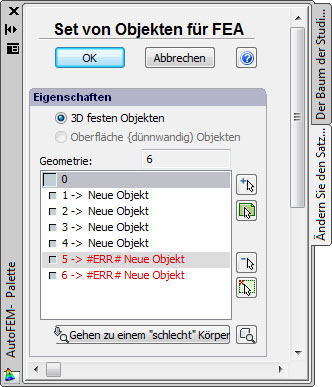
Spiegelung des Objekts mit dem ausgefallenen Geometrie in der Liste
Wenn gescheiterte Objekte nicht erfasst wurden, bietet das System an die Prüfung und Korrektur von Überlappungen (für 3D-Solids) durchzuführen.
Überprüfung Stellen für Überlappungen und deren Korrektur
Wenn die Studie für ein Modell erstellt und mehrere Stellen ausgewählt worden sind, wird das System anbieten diese Stellen auf Schnittpunkt zu überprüfen. Diese Option wird dringend empfohlen.

Überprüfung der Körper auf Überschneidungen
Wenn die Prüfung überschneidende Körper findet, wird das System automatisch die Korrektur anbieten. Wenn der Benutzer den Modus der automatischen Korrektur aktiviert, wird das System die Geometrie des Objekts analysieren und automatisch die sich schneidenden Flächen vom berechneten Modells entfernen. Das ursprüngliche mit AutoCAD konstruierte Modell wird nicht verändert.
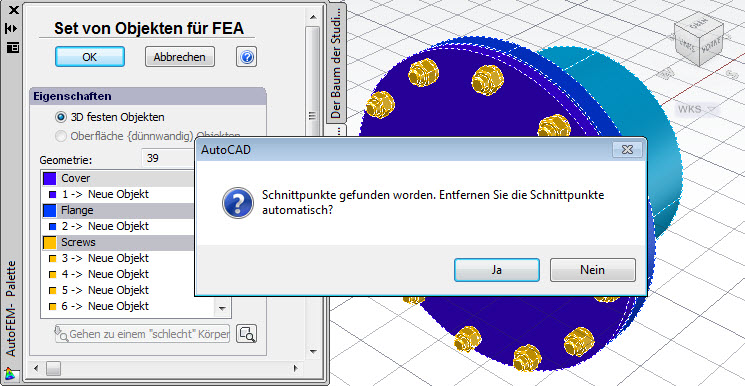
Entfernen der Überschneidungen
Hinweis! Wenn die offenbarten Überschneidungen nicht entfernt werden, kann der Bau des Finite-Elemente-Netzes nicht erfolgreich sein, weil es keine physikalischen Sinn ergibt, dass die Tetraedergitter eines 3D Feststoff, der in ein anderes 3D-Solid eindringen.
Die automatische Korrektur von Überschneidungen kann der Benutzer schon bei der Erstellung des 3D-Modells für Finite-Elemente-Modellierung in vielen Fällen erheblich vereinfachen. Wenn das Eindringen der Körper klein ist, wird bei der Korrektur die mathematisch exakte Verbindungsfläche an der Grenze der beiden Körper gebildet wird und das Finite-Elemente-Netz richtig konstruiert. Zum Beispiel können diese verwendet werden, um eine Fläche mit einer Zylinderoberfläche zu verbinden, wie in der Abbildung unten gezeigt wird. Um dies zu tun, kann mit dem AutoCAD-Befehl "EXTRUDE/FACE" die Ebene leicht tiefer in den Zylinder extrudiert werden. Dann, mit der automatischen Korrektur wird die Grenze zwischen dem Körper genau entlang des Zylinders gezogen.

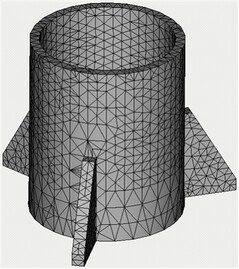
Zonen von Überschneidungen bei automatischen Korrektur Kreuzung entfernt sind mit rot markiert.
Es ist jedoch notwendig,eine Änderung in der Geometrie der Studienobjekte aufgrund der automatischen Korrektur von Schnittpunkten vorzunehmen. Deshalb, weil wenn die Schnittpunkte angezeigt werden, ist es sinnvoll, zu analysieren zwischen welche Körper sie erschien, die Tiefe des Schnitts, und wie automatische Korrektur der Kreuzung die Geometrie des berechneten Modells verändert. Um dies zu tun, benutzen Sie den AutoFEM Befehl "Diagnose von 3D-Modell".
Unabhängige Gruppen von Körpern
Wenn im Laufe der Studienerstellung, Gruppen von Körpern, die nicht miteinander in Kontakt sind gefunden werden, wird das System die Diagnosenachricht produzieren und dem Anwender entweder das Fenster der Studien Diagnose oder den Befehl der Erstellung des Finite-Elemente-Netzes anbieten.
Die Anwesenheit von Gruppen von Körpern ohne Kontakt in der Studie ist kein Fehler und behindert die Generierung des Finite-Elemente-Netz nicht. Aber man sollte bedenken, dass jede Gruppe von Körper die Randbedingungen ausreichend erfüllen müssen (z.B. Fixierung im Raum für die statische Analyse), da sonst die mathematische Lösung des Problems für das System algebraischer Gleichungen unmöglich wird.
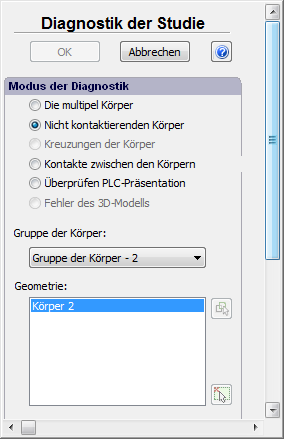
Die Warnmeldung der Existenz nicht-kontaktierenden Körper
Im Falle der erfolgreichen Erstellung des "Set von Objekten für FEA", öffnet sich das Fenster des Preprozessors automatisch und der Befehl der Erstellung der Studie wird aktiviert.